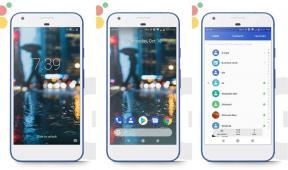Διόρθωση: Πρόβλημα μαύρης οθόνης Marauders
μικροαντικείμενα / / April 29, 2023
Αυτό το άρθρο θα σας οδηγήσει σε ορισμένους οδηγούς αντιμετώπισης προβλημάτων και θα βρείτε την αιτία και τη λύση για το πρόβλημα της μαύρης οθόνης του Marauder. Ακολουθούν οι λίγες λύσεις και διορθώσεις που αναφέραμε και μπορούν να σας βοηθήσουν να διορθώσετε το παιχνίδι για εσάς. Μπορεί να είναι το πρόβλημα εντός του παιχνιδιού ή το πρόβλημα στο τέλος του παίκτη που το κάνει να μεταβεί σε μαύρη οθόνη.
Επιδρομείς είναι ένα τακτικό παιχνίδι σκοποβολής πολλαπλών παικτών που κυκλοφόρησε πρόσφατα από την Small Impact Games και την Team17. Όλα διαδραματίζονται σε ένα σύμπαν επιστημονικής φαντασίας όπου οι παίκτες πρέπει να κυνηγήσουν για λάφυρα, να δημιουργήσουν νέα όπλα και πολλά άλλα για να μπουν στην κατάσταση do-or-die. Το παιχνίδι είναι σε πρώιμη πρόσβαση και έχει λάβει κυρίως θετικά σχόλια για την έκδοση για υπολογιστή. Καθώς αυτό το παιχνίδι είναι συναρπαστικό και όμορφα κατασκευασμένο, οι άνθρωποι παραπονιούνται για το παιχνίδι τους, ειδικά όταν βλέπουν μια μαύρη οθόνη.

Περιεχόμενα σελίδας
-
Διόρθωση: Πρόβλημα μαύρης οθόνης Marauders
- Μέθοδος 1: Ελέγξτε τη συμβατότητα του υπολογιστή σας
- Μέθοδος 2: Εκτέλεση του παιχνιδιού ως διαχειριστής
- Μέθοδος 3: Ενημερώστε το πρόγραμμα οδήγησης γραφικών
- Μέθοδος 4: Εγκαταστήστε το DX11
- Μέθοδος 5: Λάβετε τις πιο πρόσφατες ενημερώσεις των Windows
- Μέθοδος 6: Ενημέρωση παιχνιδιού
- Μέθοδος 7: Καταργήστε τις εργασίες που εκτελούνται στο παρασκήνιο
- Μέθοδος 8: Δοκιμάστε να απενεργοποιήσετε τις εφαρμογές επικάλυψης
- συμπέρασμα
Διόρθωση: Πρόβλημα μαύρης οθόνης Marauders
Πριν προχωρήσουμε στη λύση. Πρέπει να βρούμε την αιτία πίσω από το πρόβλημα της μαύρης οθόνης. Ακολουθεί η λίστα με τις πιθανές αιτίες για το παιχνίδι να αντιμετωπίσει παρόμοια προβλήματα. δείτε την παρακάτω λίστα.
- Μη συμβατή διαμόρφωση υπολογιστή.
- Ξεπερασμένο πρόγραμμα οδήγησης γραφικών.
- Ξεπερασμένη έκδοση παιχνιδιού.
- Ξεπερασμένη ή πειρατική έκδοση παραθύρου.
- Παρεμβολές από εφαρμογές επικάλυψης.
Αυτές οι συγκρούσεις μπορεί να προκύψουν κατά την έναρξη του παιχνιδιού ή κατά την αναπαραγωγή του ίδιου του παιχνιδιού. Το ζήτημα της μαύρης οθόνης είναι αρκετά κοινό. ευτυχώς, μπορούμε εύκολα να το διορθώσουμε.
Μέθοδος 1: Ελέγξτε τη συμβατότητα του υπολογιστή σας
Θα πρέπει πρώτα να ελέγξετε τις απαιτήσεις του συστήματός σας και εάν είναι συμβατές με τις απαιτήσεις του παιχνιδιού. Οι τέλειες απαιτήσεις συστήματος θα κάνουν το παιχνίδι σας ομαλά χωρίς προβλήματα μαύρης οθόνης.
Διαφημίσεις
Ωστόσο, εάν ο υπολογιστής σας δεν πληροί τις απαιτούμενες απαιτήσεις συστήματος, θα είναι πάντα επιρρεπής σε συντριβή ή σε λειτουργία μαύρης οθόνης.
Ελάχιστες απαιτήσεις:
- ΛΣ: Windows 10 64-bit
- Επεξεργαστής: Intel Core i5-6600/AMD Ryzen 3 1300X
- Μνήμη: 12 GB RAM
- Γραφικά: NVIDIA GeForce GTX 960 4 GB / AMD Radeon R9 380 4 GB
- DirectX: Έκδοση 11
- Δίκτυο: Ευρυζωνική σύνδεση στο Διαδίκτυο
- Αποθήκευση: 10 GB διαθέσιμος χώρος
Προτεινόμενες Απαιτήσεις:
- ΛΣ: Windows 10 64-bit
- Επεξεργαστής: Intel Core i5-8400/AMD Ryzen 5 2600X
- Μνήμη: 16 GB RAM
- Γραφικά: NVIDIA GeForce GTX 1060 6GB / AMD Radeon RX 590 8GB
- DirectX: Έκδοση 11
- Δίκτυο: Ευρυζωνική σύνδεση στο Διαδίκτυο
- Αποθήκευση: 10 GB διαθέσιμος χώρος
Μέθοδος 2: Εκτέλεση του παιχνιδιού ως διαχειριστής
Εάν τα προβλήματά σας δεν έχουν επιλυθεί ακόμα και το Marauders εξακολουθεί να αντιμετωπίζει πρόβλημα μαύρης οθόνης, μπορείτε να δοκιμάσετε να εκτελέσετε το παιχνίδι σε λειτουργία διαχειριστή. Αυτό θα διορθώσει όλα τα ζητήματα προνομίων που μπορεί να αντιμετωπίσει το παιχνίδι λόγω της πρόσβασης που εκτελείται από τον χρήστη. Θα πρέπει επίσης να εκτελέσετε το πρόγραμμα-πελάτη steam ως διαχειριστής στον υπολογιστή σας για να το κάνετε αυτό.
- Τοποθετήστε το ποντίκι σας πάνω στο Επιδρομείς εικονίδιο στην επιφάνεια εργασίας σας και κάντε δεξί κλικ πάνω του.
- Τώρα στο καρτέλα ιδιότητες, ελέγξτε το Εκτέλεση ως Διαχειριστής κουτί.
- Κάντε κλικ στο ισχύουν και κάντε κλικ Εντάξει. Το παιχνίδι σας θα απαιτήσει το κωδικό πρόσβασης διαχειριστή να ξεκινήσει ξανά.
Μέθοδος 3: Ενημερώστε το πρόγραμμα οδήγησης γραφικών
Το 2ο πράγμα που μπορείτε να κάνετε για να διορθώσετε το πρόβλημα είναι να ενημερώσετε το πρόγραμμα οδήγησης γραφικών του υπολογιστή σας για να τρέχει ομαλά το παιχνίδι. Συνήθως, όταν η κάρτα γραφικών δεν μπορεί να μιμηθεί τα γραφικά του παιχνιδιού, το παιχνίδι μεταβαίνει σε λειτουργία μαύρης οθόνης. Για να αποφευχθεί αυτό, πρέπει να ενημερώνουμε κατά διαστήματα τα προγράμματα οδήγησης της κάρτας γραφικών.
- Τοποθετήστε το ποντίκι σας πάνω στο αρχικο ΜΕΝΟΥ και κάντε δεξί κλικ για πρόσβαση στο μενού γρήγορης πρόσβασης.
- Κάνε κλικ στο διαχειριστή της συσκευής από τη λίστα.

- Τώρα στο μενού διαχείρισης συσκευών κάντε διπλό κλικ στο προσαρμογείς οθόνης.
- Τώρα κάντε δεξί κλικ πάνω στο ___ σου κάρτα γραφικών.

- Κάντε κλικ στο ενημέρωση προγράμματος οδήγησης και μετά επιλέξτε ενημέρωση αυτόματα.
Εάν υπάρχουν ενημερώσεις, θα ληφθούν και θα εγκατασταθούν αυτόματα. Μόλις ολοκληρωθεί η ενημέρωση, επανεκκινήστε τον υπολογιστή σας.
Διαφημίσεις
Μέθοδος 4: Εγκαταστήστε το DX11
Το DirectX είναι ένα ειδικό λογισμικό συνοδευτικό παιχνιδιού για υπολογιστή με Windows, το οποίο βελτιώνει τη συμβατότητα του παιχνιδιού σε διαφορετικούς υπολογιστές με Windows, ειδικά για παιχνίδια. Η εγκατάσταση του λογισμικού είναι εύκολη. μπορείτε να το κατεβάσετε δωρεάν από τον επίσημο ιστότοπο της Microsoft και να το εγκαταστήσετε στον υπολογιστή σας. Για λεπτομερή οδηγό, μπορείτε επίσης να ελέγξετε Πώς να εγκαταστήσετε το DirectX σε υπολογιστή με Windows.
Το παιχνίδι χρειάζεται ελάχιστη υποστήριξη Direct X11, επομένως εάν ο υπολογιστής σας υποστηρίζει μόνο Direct X10 ή χαμηλότερη, το παιχνίδι δεν θα εκτελεστεί.
Μέθοδος 5: Λάβετε τις πιο πρόσφατες ενημερώσεις των Windows
Εάν χρησιμοποιείτε παλαιότερες εκδόσεις των Windows, ενημερώστε τα παράθυρά σας στην πιο πρόσφατη έκδοση.
- Πάτα το Πλήκτρο παράθυρο + I για να ανοίξετε τις ρυθμίσεις ή μπορείτε επίσης να το ανοίξετε από το μενού έναρξης.
- Τώρα κάντε κλικ στο ενημερώσεις και ασφάλεια Ρυθμίσεις.

- Τώρα κάντε κλικ στο Έλεγχος για ενημερώσεις, εάν υπάρχουν ενημερώσεις κάντε κλικ στο λήψη και εγκατάσταση.
- Μόλις τελειώσετε, κάντε επανεκκίνηση του υπολογιστή σας.
Εάν η έκδοση του παραθύρου σας είναι πειρατική ή δεν είναι ενεργοποιημένη, διορθώστε την το συντομότερο δυνατό. Πολλοί χρήστες ανέφεραν ότι κατάφεραν να λύσουν το πρόβλημα της μαύρης οθόνης καταχωρώντας απλώς την άδεια χρήσης του λειτουργικού συστήματος Windows.
Μέθοδος 6: Ενημέρωση παιχνιδιού
Διαφήμιση
Εάν σε περίπτωση, δεν έχετε ενημερώσει το παιχνίδι Marauders για λίγο, τότε φροντίστε να ακολουθήσετε τα παρακάτω βήματα για να ελέγξετε για ενημερώσεις και να εγκαταστήσετε την πιο πρόσφατη ενημέρωση κώδικα (εάν υπάρχει). Για να γινει αυτο:
Διαφημίσεις
- Ανοιξε το Ατμός πελάτης > Μετάβαση σε Βιβλιοθήκη > Κάντε κλικ στο Επιδρομείς από το αριστερό παράθυρο.
- Θα αναζητήσει αυτόματα τη διαθέσιμη ενημέρωση. Εάν υπάρχει διαθέσιμη ενημέρωση, φροντίστε να κάνετε κλικ Εκσυγχρονίζω.
- Μπορεί να χρειαστεί λίγος χρόνος για την εγκατάσταση της ενημέρωσης > Μόλις ολοκληρωθεί, φροντίστε να κλείσετε τον πελάτη Steam.
- Τέλος, επανεκκινήστε τον υπολογιστή σας για να εφαρμόσετε αλλαγές και, στη συνέχεια, δοκιμάστε να ξεκινήσετε ξανά το παιχνίδι.
Μέθοδος 7: Καταργήστε τις εργασίες που εκτελούνται στο παρασκήνιο
Εάν υπάρχουν πολλές εργασίες που εκτελούνται στο παρασκήνιο στον υπολογιστή σας, θα καταναλώσει τη μνήμη σας και θα είναι πολύ δύσκολο να τρέξετε το παιχνίδι υψηλής ποιότητας για να εκτελεστεί ομαλά. Αλλά ευτυχώς, μπορείτε να ελέγξετε την εργασία παρασκηνίου μόνοι σας και να σκοτώσετε περιττές εργασίες για να εξοικονομήσετε μνήμη.
- Τύπος Alt+ Ctr+Del σε ένα παράθυρο θα εμφανιστεί.
- Κάντε κλικ στο Διαχειριστής εργασιών για να ανοίξετε το δικό σας Διαχειριστής εργασιών.
- Κάνε κλικ στο καρτέλα διεργασιών για να δείτε την εργασία που εκτελείται αυτήν τη στιγμή.
- Κάνε κλικ στο περιττό πακέτο και κάντε κλικ στο Τέλος εργασίας στη δεξιά γωνία.
Μόλις ολοκληρωθούν όλα, μπορείτε να επανεκκινήσετε το σύστημά σας για να κάνετε τις αλλαγές και να δείτε ότι βοηθάει με το ζήτημα της μαύρης οθόνης.
Μέθοδος 8: Δοκιμάστε να απενεργοποιήσετε τις εφαρμογές επικάλυψης
Φαίνεται ότι μερικές δημοφιλείς εφαρμογές έχουν το δικό τους πρόγραμμα επικάλυψης που μπορεί τελικά να εκτελεστεί στο παρασκήνιο και να προκαλέσει προβλήματα με την απόδοση του παιχνιδιού ή ακόμα και προβλήματα εκκίνησης. Ίσως αυτό να είναι το πρόβλημα πίσω από το ζήτημα της μαύρης οθόνης, οπότε μπορείτε να τα απενεργοποιήσετε ως εξής:
Απενεργοποιήστε την επικάλυψη Discord
- Εκκινήστε το Διχόνοια εφαρμογή > Κάντε κλικ στο εικονίδιο με το γρανάζι στον πάτο.
- Κάντε κλικ στο Επικάλυμμα κάτω από Ρυθμίσεις εφαρμογής > Ανάβω ο Ενεργοποίηση επικάλυψης στο παιχνίδι.
- Κάνε κλικ στο Παιχνίδια καρτέλα > Επιλογή Επιδρομείς.
- Τελικά, σβήνω ο Ενεργοποίηση επικάλυψης στο παιχνίδι μεταβάλλω.
- Φροντίστε να επανεκκινήσετε τον υπολογιστή σας για να εφαρμόσετε αλλαγές.
Απενεργοποιήστε τη γραμμή παιχνιδιών Xbox
- Τύπος Windows + I κλειδιά για άνοιγμα Ρυθμίσεις των Windows.
- Κάντε κλικ στο Παιχνίδι > Μετάβαση στο Μπάρα παιχνιδιών > Απενεργοποίηση Εγγράψτε κλιπ παιχνιδιού, στιγμιότυπα οθόνης και μεταδώστε χρησιμοποιώντας τη γραμμή παιχνιδιού επιλογή.
Εάν σε αυτήν την περίπτωση, δεν μπορείτε να μάθετε την επιλογή της Γραμμής παιχνιδιών, απλώς αναζητήστε την από το μενού Ρυθμίσεις των Windows.
Απενεργοποιήστε την επικάλυψη Nvidia GeForce Experience
- Εκκινήστε το Nvidia GeForce Experience app > Μεταβείτε στο Ρυθμίσεις.
- Κάνε κλικ στο Γενικός καρτέλα > Καθιστώ ανίκανο ο Επικάλυψη εντός του παιχνιδιού επιλογή.
- Τέλος, επανεκκινήστε τον υπολογιστή για να εφαρμόσετε αλλαγές και ξεκινήστε ξανά το παιχνίδι marauders.
Επίσης, λάβετε υπόψη ότι θα πρέπει πάντα να απενεργοποιείτε ορισμένες άλλες εφαρμογές επικάλυψης όπως το MSI Afterburner, το Rivatuner, το λογισμικό RGB ή οποιεσδήποτε άλλες εφαρμογές επικάλυψης τρίτων που εκτελούνται στο παρασκήνιο.
συμπέρασμα
Αν και το παιχνίδι Marauders είναι πολύ καλό, αν τρέχετε αυτό το παιχνίδι για μεγάλο χρονικό διάστημα, μπορεί να αντιμετωπίσετε λίγο μαύρο προβλήματα οθόνης μόνο λόγω της διαμόρφωσης του υπολογιστή σας και μπορείτε να ακολουθήσετε τα παραπάνω βήματα και διαδικασίες φτιάξτο.